Mundarija
Excelda kunlar sonini hisoblash bizning kundalik faoliyatimizda muhim vazifadir. Lekin buni samarali bajarish uchun Excel formulalari qanday? Ushbu maqolada men Excel formulasi va Power Query yordamida istalgan sanadan bugungi kungacha bo'lgan kunlar sonini hisoblayman.
Amaliyot kitobini yuklab oling
Yaxshiroq bo'lishi uchun quyidagi Excel ish kitobini yuklab olishingiz mumkin. buni o'zingiz tushuning va amalda qo'llang.
Bugungacha sanani hisoblash.xlsx
Sanadan kunlarni hisoblash uchun Excel formulasini qo'llashning 8 ta oson yo'li Bugun
Ushbu maqolada biz sizga ayirish formulasidan foydalanib Excel formulasini sanadan bugungi kungacha kunlarni hisoblash uchun qanday qo'llashni ko'rsatamiz. 7>, TOODAY funksiyasi , DATE funksiyasi , DAYS funksiyasi , DATEDIF funksiyasi , NETWORKDAYS funksiyasi , NETWORKS.INT funksiyasi , va Power Query -dan foydalanish.
Asosiy munozaraga kirishdan oldin ma'lumotlar to'plamimizni ko'rib chiqaylik.
Quyidagi rasmda xodimlarning ismlari ularning qo'shilishi bilan birga ko'rsatilgan. sanalar berilgan. Biz qo'shilish sanasidan boshlab bugungacha bo'lgan kunlar sonini sanashimiz kerak .

Boshlaylik
1. Ayirish formulasidan foydalanish Excelda sanadan bugungi kungacha bo'lgan kunlarni hisoblash
Biz ayirish usuli yordamida qo'shilgan kundan boshlab bugungi kungacha bo'lgan kunlar sonini hisoblashimiz mumkin.o'rnating.
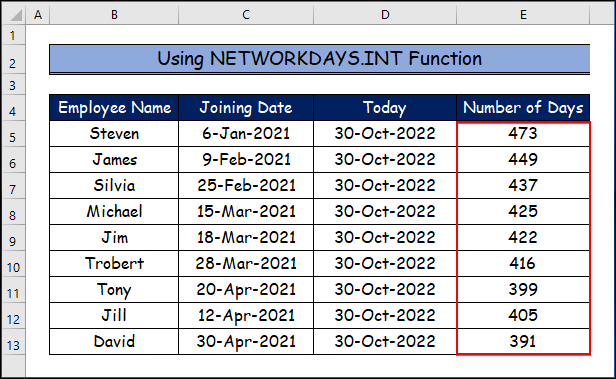
- Keyinroq, agar siz bayramlarni funksiyaga kiritishingiz mumkin bo'lsa. Bunday holda, bu erga quyidagi formulani yozing. bu erda C5 qo'shilish sanasi va D5 joriy kunning sanasi, 7 juma va shanba dam olish kunlari va $E $5:$E$13 bayramlar uchun.
=NETWORKDAYS.INTL(C5, D5,7,$E$5:$E$13)
- Nihoyat, siz olasiz quyidagi natija.

Batafsil o'qing: Excelda to'lanmagan kunlarni qanday hisoblash mumkin (oson qadamlar bilan)
8. Excelda sanadan bugungacha kunlarni hisoblash uchun Power Query-dan foydalanish
Agar siz men turli Excel funksiyalaridan foydalangan holda Power Query yordamida bir xil tahlil qilishni xohlasangiz, bu yaxshi qaror bo'ladi.
Power Query , eng kuchli biznes razvedka vositalaridan biri foydalanuvchidan ma'lum bir kodni o'rganmaslikni talab qiladi.
Birinchi xususiyat 2010, Excel 2010 va 2013-yillarda MS Excel-da taqdim etilgan bepul plagindir. U 2016 yildan beri Excelga toʻliq integratsiya qilingan.
Bu yerda men faqat Power Query yordamida ayirish jarayonini koʻrsataman.
1-qadam:
- Birinchidan, katakchalar diapazonini tanlang B4:D13 > Jadvaldan ( Ma'lumotlar yorlig'ida mavjud)> Jadval yaratish >bosing.

2-qadam:
- Qoʻshish Ustun > CTRL tugmasini bosing>ikkita ustunni tanlang, ya'ni Qo'shilish sanasi va Bugun >bosing Sana > Kunlarni ayirish.
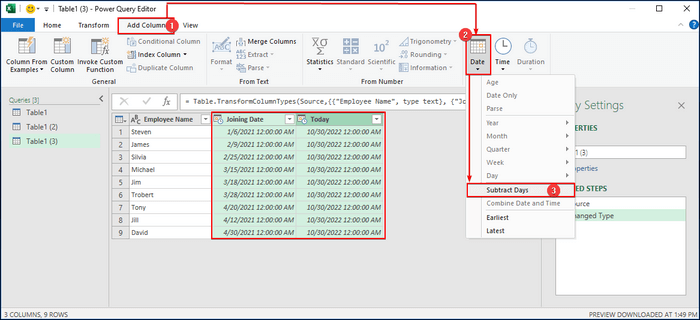
3-qadam:
- Uy sahifasini > Yopish & Yuklash > Yopish & Yuklash.

- Bu yerda biz Yangi ish varag'ini >bosamiz.

- Nihoyat, siz quyidagi kabi natijaga erishasiz.

Batafsil o'qing : Excel formulasidan foydalanib, sanadan to bugungi kungacha avtomatik ravishda kunlarni qanday hisoblash mumkin
Xulosa
Ushbu maqolada biz 8 ni ko'rib chiqdik. Excel formulalarini sanadan bugungi kungacha hisoblash usullari. Umid qilamanki, sizga ushbu maqola yoqdi va ko'p narsalarni o'rgandingiz. Bundan tashqari, agar siz Excel bo'yicha ko'proq maqolalarni o'qishni istasangiz, ExcelWIKI veb-saytimizga tashrif buyurishingiz mumkin. Agar sizda biron bir savol, sharh yoki tavsiyalaringiz bo'lsa, ularni quyidagi izoh bo'limida qoldiring.
formula.Eng oson ayirish formulasini ikki sana orasiga minus (-) operatorini kiritish orqali osongina qoʻllash mumkin.
1-qadam:
- Avval E5 yacheykani tanlang.
- Keyin quyidagi formulani yozing.
=D5-C5
- Nihoyat, ENTER tugmasini bosing.

2-qadam:
- Shunday qilib, siz birinchi shaxs qoʻshilgan sana va bugungi kun oʻrtasidagi kunlar sonini koʻrasiz.
- Keyin, To'ldirish dastagi asbobidan foydalaning va uni E5 yacheykadan E13 yacheykaga pastga torting.

3-qadam:
- Nihoyat, siz ma'lumotlardagi barcha odamlar uchun kunlar sonini olasiz. o'rnating.

Batafsil o'qing: Excelda kunlar soni yoki sanani qanday kamaytirish mumkin
2. Sanadan bugungacha kunlarni hisoblash uchun TODAY funksiyasidan foydalanish
Agar joriy sana uchun boshqa katak yaratmoqchi boʻlmasangiz, har doim TOODAY dan foydalanishingiz mumkin. funktsiya .
Ushbu funktsiya joriy sanani qaytaradi, agar ma'lumotlar to'plami o'zgartirilsa yoki ochilgan bo'lsa, doimiy ravishda yangilanadi. TODAY funksiyasida hech qanday argument taqdim etilmaydi.
1-qadam:
- Funktsiyani maʼlumotlar toʻplamimizda qoʻllash uchun bo'sh hujayra, masalan. E5 hujayra.
- Keyin, xodimning ishlagandan beri umumiy kunlar sonini hisoblash uchun quyidagi formulani kiriting.idorasiga kirdi. Bu erda C5 - xodimning qo'shilish sanasi.
=TODAY()-C5
- Va keyin, ENTER tugmasini bosing.

2-qadam:
- Shuning uchun siz ko'rasiz birinchi shaxs qoʻshilgan sana va bugungi kun oʻrtasidagi kunlar soni.
- Keyin, Toʻldirish dastagi vositasidan foydalaning va uni E5 <-dan pastga torting. 7>hujayrani E13 hujayraga.

3-qadam:
- Nihoyat, siz ma'lumotlar to'plamidagi barcha odamlar uchun kunlar sonini olasiz.

Batafsil o'qing: Bugun va boshqa sana o'rtasidagi kunlar sonini hisoblash uchun Excel formulasi
3. Excel formulasidan DAYS funksiyasi bilan sanadan bugungi kungacha bo'lgan kunlarni hisoblash uchun foydalanish
Yana bir oddiy usul ikki sana orasidagi kunlar sonini sanash , bu holda qo'shilish sanasi va joriy sana KUNLAR funktsiyasi qo'llanilishi kerak.
Funksiya ikkita Excel sanasi orasidagi kunlar sonini beradi.
DAYS funksiyasining sintaksisi
=DAYS (end_date, start_date) DAYS funksiyasining argumentlari
tugash_sanasi – Tugash sanasi.
start_date – Boshlanish sanasi.
1-qadam:
- Demak, funksiyani maʼlumotlarimizda qoʻllaylik o'rnatish. Endi D5 kabi bo'sh katakchani tanlang.
- Keyin, bu erga quyidagi formulani kiriting. bu yerda D5 joriy kun sanasi va C5 qo'shilish sanasi.
=DAYS(D5,C5)
- Shundan so'ng ENTER tugmasini bosing.

2-qadam:
- Bu yerda siz birinchi shaxs qoʻshilgan sana va bugungi kun oʻrtasidagi kunlar sonini koʻrasiz.
- Keyin, Toʻldirish dastagi vositasidan foydalaning va uni E5 yacheykadan E13 <9ga tortib oling> hujayra.

3-bosqich:
- Natijada siz quyidagini olasiz ma'lumotlar to'plamidagi barcha odamlar uchun kunlar soni.

Batafsil o'qing: Ikki o'rtasidagi kunlar sonini qanday hisoblash mumkin Excelda sanalar
4. Excelda bugungi kundan kunlarni hisoblash uchun DATE funksiyasidan foydalanish
Siz DATE funksiyasi yordamida kunlar sonini hisoblashingiz mumkin. DATE funktsiyasi ma'lum bir sanaga tegishli seriya raqamini qaytaradi.
DATE funktsiyasining sintaksisi
=DATE (year, month, day) DATE funksiyasining argumentlari
yil – Yil uchun raqam.
oy – Oy uchun raqam.
kun – Kun uchun raqam.
Bizda sanani o'z ichiga olgan bitta katak borligi sababli yilni chiqarish uchun YEAR , MONTH va DAY funksiyalaridan foydalanishimiz mumkin, mos ravishda oy va sana. Shuningdek, siz ma'lumotlarni qo'lda kiritishingiz mumkin.
- YEAR funksiyasi berilgan sanadan yilni chiqaradi. Funktsiya sintaksisi
=YEAR (date)
- The Excel MONTHfunktsiya berilgan sanadan oyni chiqaradi
=MONTH (serial_number)
- Excel DAY funktsiyasi oy kunini ma'lum sanadan 1 dan 31 gacha bo'lgan raqam sifatida qaytaradi.
=DAY (date) 1-qadam :
- Shuning uchun formulamiz shaklni oladi, bu erda D5 joriy kun sanasi va C5 qo'shilish sanasi.
=DATE(YEAR(D5),MONTH(D5),DAY(D5))-DATE(YEAR(C5),MONTH(C5),DAY(C5))
- Endi bo'sh katakchani tanlang E5 , formulani kiriting, va ENTER tugmasini bosing.

2-qadam:
- Shuning uchun siz birinchi shaxs qoʻshilgan sana va bugungi kun oʻrtasidagi kunlar sonini koʻring.
- Bundan tashqari, Toʻldirish dastasi vositasidan foydalaning va uni E5 dan pastga torting. yacheykadan E13 katakchaga.
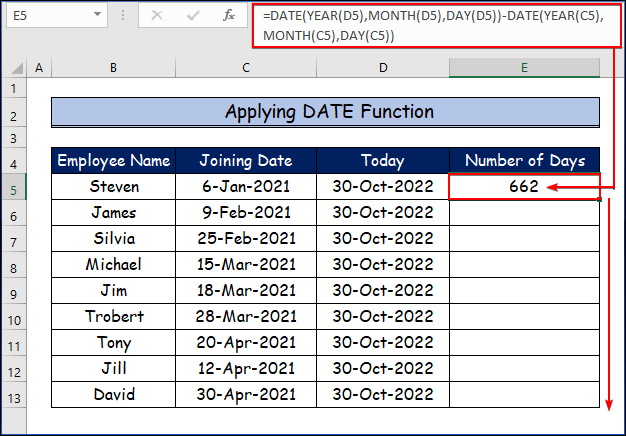
3-qadam:
- Nihoyat, berilgan rasm ma'lumotlar to'plamidagi qo'shilish sanasi va bugungi sana o'rtasidagi kunlar sonini ko'rsatadi.

Batafsil o'qing: Excelda VBA yordamida ikki sana orasidagi kunlar sonini hisoblang
Shunga o'xshash o'qishlar
- Excelda ikki sana orasidagi oylar sonini qanday hisoblash mumkin
- Dam olish kunlaridan tashqari Excelda sanaga kun qo‘shish (4 usul)
- Excelda bir oyda ish kunlarini qanday hisoblash mumkin (4 ta oson usul)
- Yillarni olish uchun Excelda sanalarni ayirish (7 ta oddiy usul)
- Excelda ikki sana orasidagi ish kunlarini qanday hisoblash mumkin (4)Usullar)
5. Sanadan bugungi kungacha bo'lgan kunlarni hisoblash uchun DATEDIF funksiyasi bilan Excel formulasidan foydalanish
DATEDIF funktsiyasidan foydalanish ham Excel sanalari orasidagi kunlarni hisoblash usuli. U turli birliklar, jumladan kunlar, oylar va yillardagi vaqt farqini aniqlash uchun maxsus mo'ljallangan.
DATEIF funktsiyasining sintaksisi
=DATEDIF (start_date, end_date, unit) DATEIF funksiyasining argumentlari
start_date – Excel sana seriya raqami formatida boshlanish sanasi.
tugash_sanasi – Excel sanasi seriya raqami formatida tugash sanasi.
birlik – foydalanish uchun vaqt birligi (yillar, oylar yoki kunlar).
1-qadam:
- Shunday qilib, bizning ma'lumotlar to'plamimiz uchun formula quyida berilgan, bu erda D5 - joriy kunning sanasi va C5 - qo'shilish sanasi. Shuningdek, d kunlarni (to'liq kunlarni) bildiradi.
=DATEDIF(C5,D5,"d")
- Endi formulani kiriting bo'sh katakchani oching va ENTER tugmasini bosing.
- Xuddi shunday DAYS funksiyasi, siz bu yerda o'rniga BUGUN funksiyasidan ham foydalanishingiz mumkin. tugash_sana.
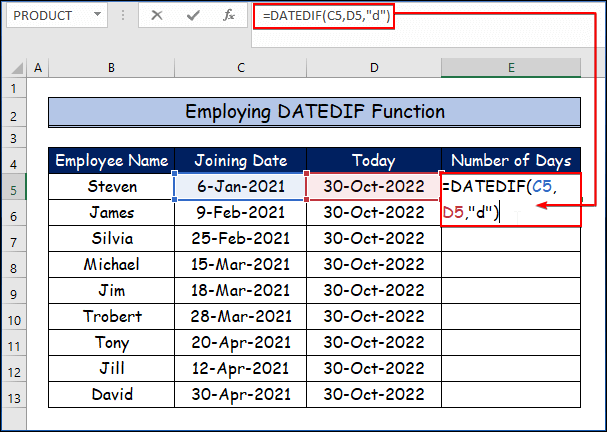
2-qadam:
- Keyin, siz o'rtasidagi kunlar sonini ko'rasiz. birinchi shaxsning qo'shilish sanasi va bugungi sana.
- Bundan tashqari, To'ldirish dastagi vositasidan foydalaning va uni E5 yacheykadan
E13 hujayra.

3-qadam:
- Nihoyat, berilgan rasm raqamni ko'rsatadima'lumotlar to'plamidagi qo'shilish sanasi va bugungi sana o'rtasidagi kunlar soni.
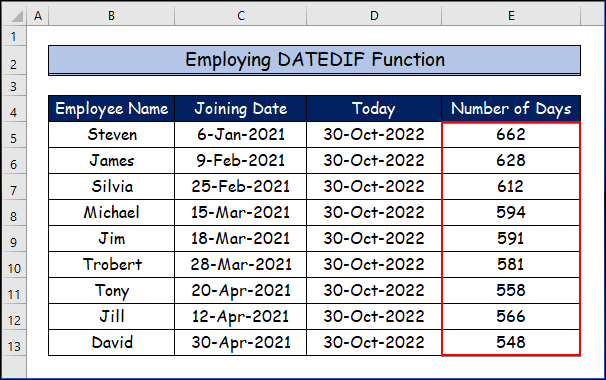
Batafsil o'qing: Sanadan boshlab oylarni qanday hisoblash mumkin Bugungi kunga Excel formulasidan foydalanib
6. Excelda sanadan bugungacha kunlarni hisoblash uchun NETWORKDAYS funksiyasini qo'llash
Agar siz ish kunlarini sanab, dam olish kunlari va bayramlarni istisno qilmoqchi bo'lsangiz, NETWORKDAYS funksiyadan foydalanishi mumkin.
Excel NETWORKDAYS funksiyasi ikki sana orasidagi ish kunlari sonini hisoblaydi. Shanba va yakshanba avtomatik ravishda funksiyadan chiqarib tashlanadi va ixtiyoriy ravishda bayramlar roʻyxati ham chiqarib tashlanishi mumkin.
Siz funksiyada birlamchi dam olish kunlarini oʻzgartira olmaysiz.
Sintaksis NETWORKDAYS Funktsiya
=NETWORKDAYS (start_date, end_date, [holidays]) NETWORKDAYS argumentlari Funktsiya
boshlanish_sanasi – Boshlanish sanasi.
tugash_sanasi – Tugash sanasi.
bayramlar – [ixtiyoriy] Sana sifatida ishlamaydigan kunlar roʻyxati.
1-qadam:
- Birinchidan, dam olish kunlarini hisobga olmaganda, dam olish kunlaridan tashqari ish kunlarini hisoblaymiz.
- Shunday qilib, bo'sh katakchani tanlang va quyidagi formulani kiriting, bu erda C5 - qo'shilish sanasi va D5 - joriy kun sanasi.
=NETWORKDAYS(C5,D5)
- Keyin ENTER tugmasini bosing.

2-bosqich:
- Keyin, siz birinchisi orasidagi kunlar sonini ko'radiodamning qo'shilish sanasi va bugungi sana.
- Bundan keyin To'ldirish dastagi vositasidan foydalaning va uni E5 yacheykadan
E13 hujayra.

3-qadam:
- Va nihoyat, berilgan rasm ma'lumotlar to'plamidagi qo'shilish sanasi va bugungi sana o'rtasidagi kunlar sonini ko'rsatadi.

Endi biz bayramlar ro'yxatini kiritishimiz mumkin. . Bayramlarning hujayra diapazoni boshqa ikki sanaga yaqin bo'lishi shart emas. Lekin Dollar ($) belgisi barcha xodimlar uchun ishlashi uchun hujayra diapazonida mavjudligiga ishonch hosil qiling.
Shuning uchun formula:
=NETWORKDAYS(C5,D5,$E$5:$E$13) bu yerda C5 - qo'shilish sanasi, D5 - joriy kunning sanasi (siz <6 Uning oʻrniga>TODAY funksiyasi) va $E$5:$E$13 bayramlar uchun hujayra diapazoni. Shundan so'ng, bo'sh katakchani tanlang va Enter tugmasini bosing.
- Nihoyat, siz quyidagi natijani olasiz.

Batafsil o'qing: Excelda yakshanbadan tashqari ish kunlarini qanday hisoblash mumkin
7. Excel NETWORKDAYS.INT funksiyasidan sanadan bugungi kungacha kunlarni hisoblash
Ma'lumki, dam olish kunlari har bir mamlakatda farq qiladi. Masalan, juma va shanba kunlari ba'zi mamlakatlarda dam olish kunlari hisoblanadi.
NETWORKDAYS funksiyasining asosiy cheklashlaridan biri shanba va yakshanba kunlari o'rnatiladi. Agar siz dam olish kunlarini sozlashni istasangiz, unda NETWORKDAYS.INT funksiyasi siz uchun to'g'ri variant bo'ladi.
Ushbu funksiya shuningdek moslashtirilgan dam olish kunlari va bayramlardan tashqari ish kunlari sonini hisoblaydi.
NETWORKDAYS.INT sintaksisi Funktsiya
=NETWORKDAYS.INTL (start_date, end_date, [weekend], [holidays]) NETWORKDAYS.INT argumentlari Funktsiya
boshlanish_sanasi – Boshlanish sanasi.
tugash_sanasi – Tugash sanasi.
hafta oxiri – [ixtiyoriy] Haftaning qaysi kunlarini dam olish kunlari deb hisoblash kerakligini belgilash.
bayramlar – [ixtiyoriy] Ishlamaydigan kunlar hisoblanishi kerak boʻlgan sanalarga havola.
1-qadam:
- Ma'lumotlar to'plamimizdagi formulani qo'llash uchun bo'sh katakchani tanlang, masalan. E5 .
- Keyin, quyidagi formulani kiriting, bu erda C5 - qo'shilish sanasi va D5 - sana joriy kun va 7 hafta oxiri juma va shanba kunlari uchun.
=NETWORKDAYS.INTL(C5,D5,7)
- Keyin ENTER tugmasini bossangiz, quyidagi natijaga erishasiz.
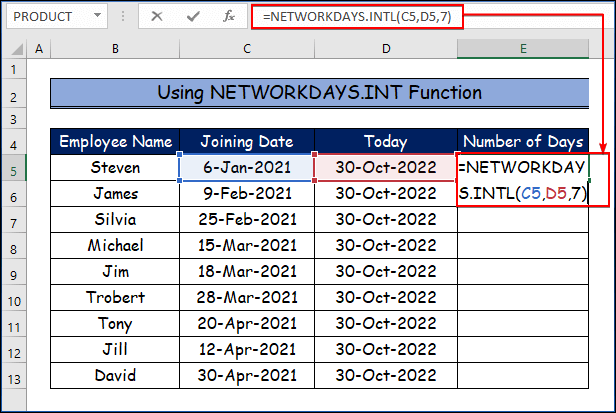
2-qadam:
- Shunday qilib, siz birinchi shaxsning qo'shilish sanasi va bugungi kun o'rtasidagi kunlar sonini ko'rasiz.
- Shundan so'ng, To'ldirish dastagi vositasidan foydalaning va uni <6-dan pastga torting> E5 yacheykadan E13 yacheykaga.

3-qadam:
- Shunday qilib, berilgan rasm ma'lumotlarda qo'shilish sanasi va bugungi sana o'rtasidagi kunlar sonini ko'rsatadi.

